Suppression de documents ou de dossiers de la Corbeille
Vous pouvez supprimer des documents/dossiers déplacés dans la Corbeille.
Quand un dossier est supprimé, ses documents sont également supprimés.
|
IMPORTANT
|
|
Cette opération supprime définitivement le document ou le dossier et aucune restauration n'est possible.
|
|
REMARQUE
|
|
Il n'est pas possible d'utiliser la Corbeille pour une Bibliothèque Document Server sans posséder les droits de modification ou une autorisation supérieure.
L'utilisateur qui a déplacé des dossiers/documents dans la Corbeille peut les restaurer à partir de celle-ci.
Les Bibliothèques SharePoint Server ne disposent pas de Corbeille.
|
Suppression de documents ou de dossiers dans la Corbeille
1.
Sélectionner la Corbeille dans la Fenêtre de navigation.
Ou double-cliquer sur la Corbeille dans la Fenêtre de navigation de la liste des fichiers.
Les dossiers et les documents de la Corbeille s'affichent dans la Fenêtre de navigation de la liste des fichiers.
2.
Sélectionner les documents ou les dossiers à supprimer dans la Fenêtre de navigation de la liste des fichiers.
|
REMARQUE
|
|
Vous pouvez filtrer les documents dans la Corbeille d'une bibliothèque Therefore en fonction de la date de leur déplacement vers la Corbeille. Consultez la section suivante pour configurer l'option [Les éléments de la date ont été déplacés dans la corbeille].
|
3.
Cliquez sur [Supp.] dans le ruban.
Ou suivez l'une des étapes décrites ci-dessous.
Cliquez avec le bouton droit de la souris, et sélectionnez [Supprimer]
Appuyez sur les touches [Supprimer] sur le clavier
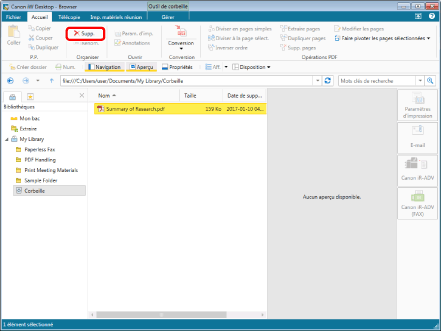
Un message de confirmation s'affiche.
|
REMARQUE
|
|
Si vous décochez la case [Effacer les documents du support] dans le message de confirmation, les documents/dossiers sélectionnés n'apparaîtront plus dans la Corbeille mais ne seront pas supprimés du Therefore Server.
Cette opération peut également être effectuée à l'aide des boutons d'outils. Si les boutons d'outils ne sont pas affichés dans la barre d'outils de Desktop Browser, consultez la section suivante pour les afficher.
|
4.
Cliquez sur [Oui].
Le ou les documents/dossiers sont supprimés de la Corbeille.
Vidage de la corbeille
|
IMPORTANT
|
|
[Vider] ne peut pas être exécuté pour la Corbeille d'une Bibliothèque Therefore.
|
1.
Sélectionner la Corbeille dans la Fenêtre de navigation.
Ou double-cliquer sur la Corbeille dans la Fenêtre de navigation de la liste des fichiers.
2.
Cliquez sur [Vider] dans le ruban.
Ou, cliquez avec le bouton droit de la souris, et sélectionnez [Vider la Corbeille].
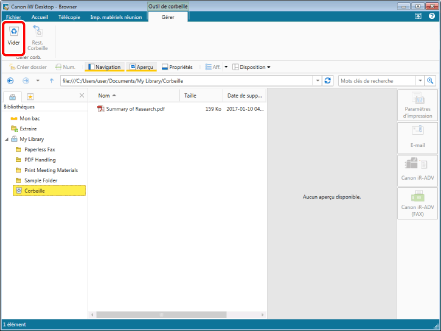
Un message de confirmation s'affiche.
|
REMARQUE
|
|
Cette opération peut également être effectuée à l'aide des boutons d'outils. Si les boutons d'outils ne sont pas affichés dans la barre d'outils de Desktop Browser, consultez la section suivante pour les afficher.
|
3.
Cliquez sur [Oui].
La corbeille est vidée.